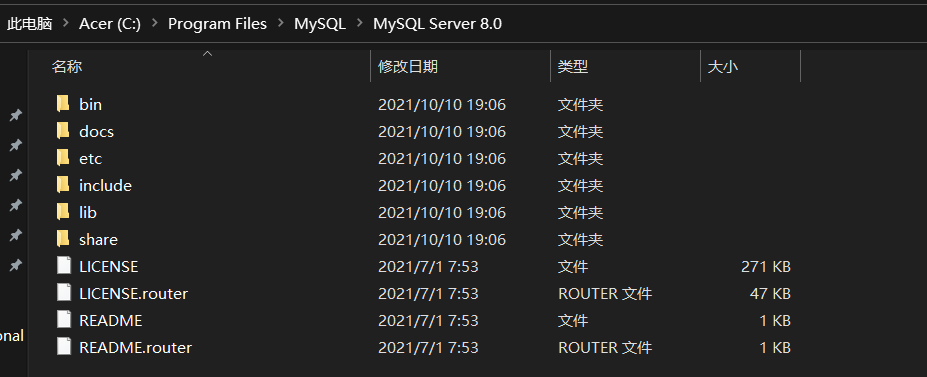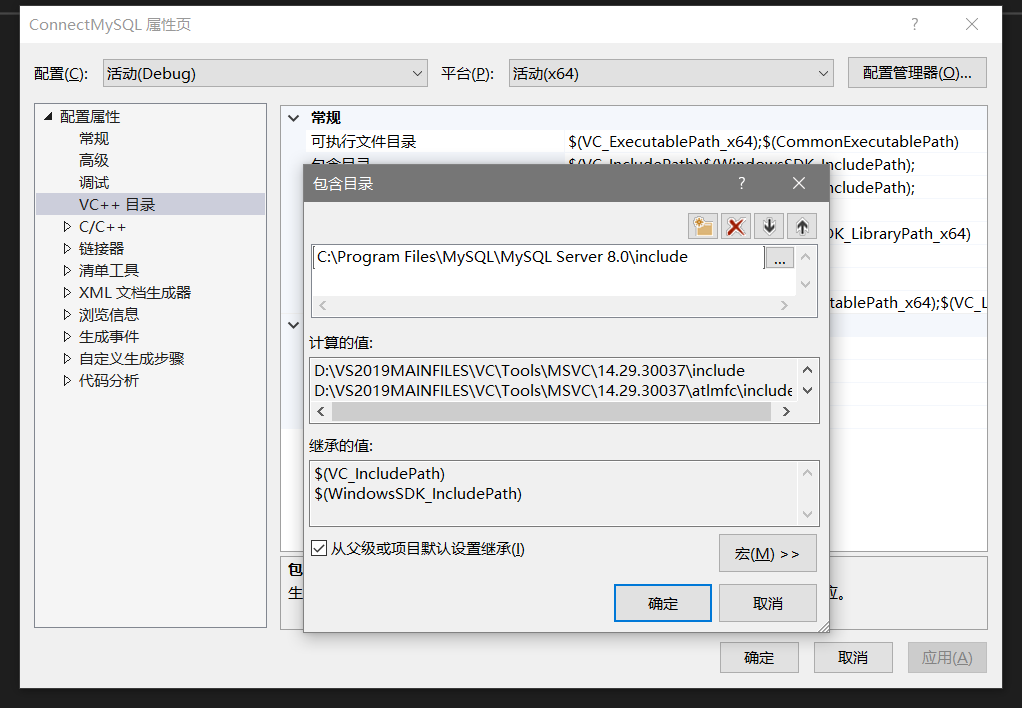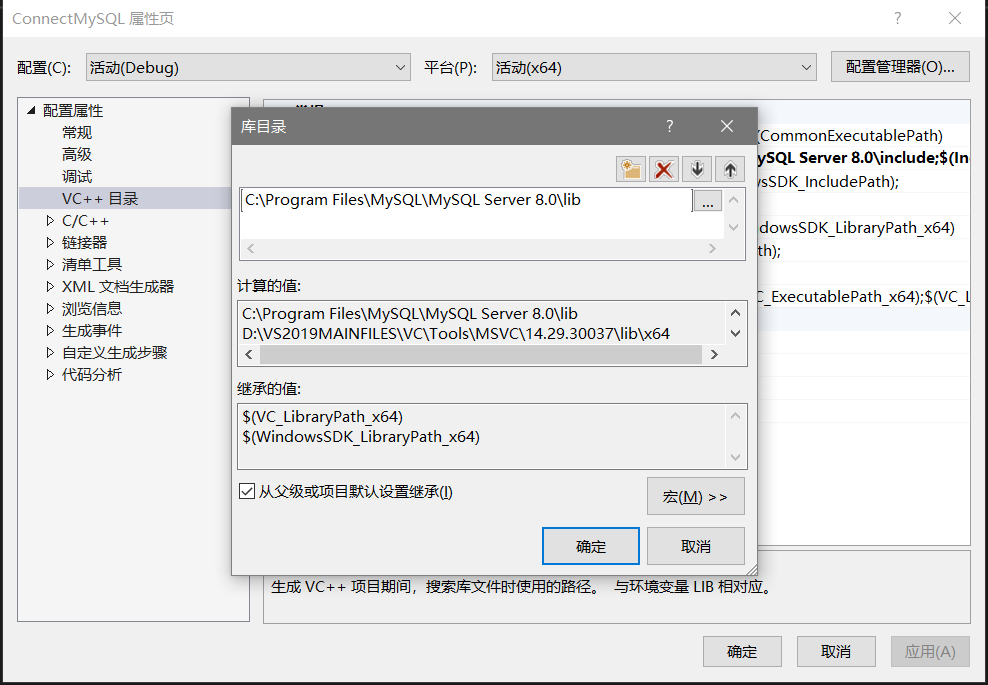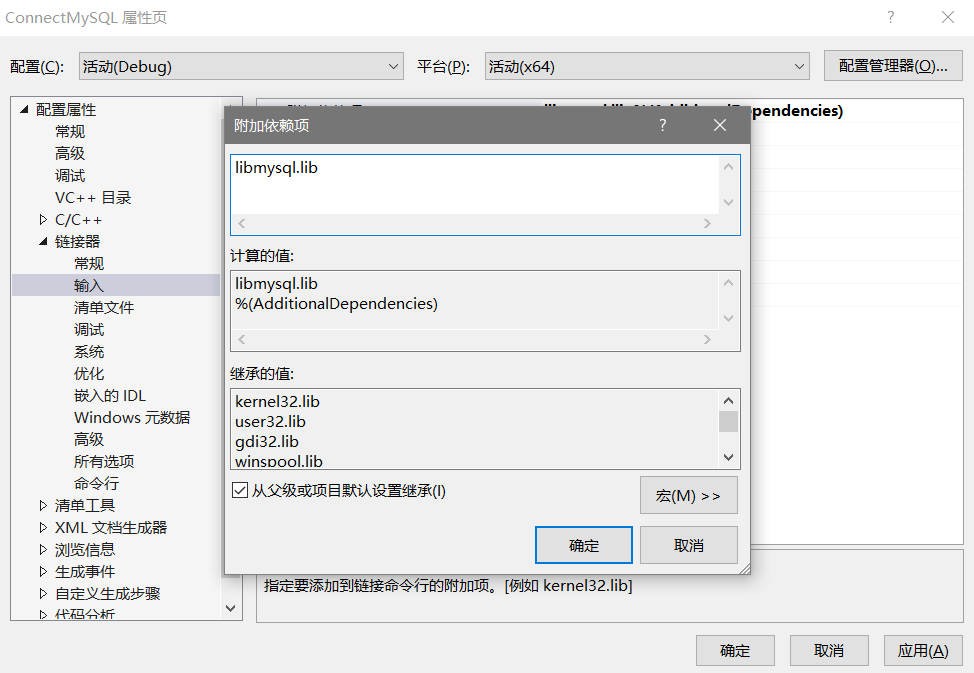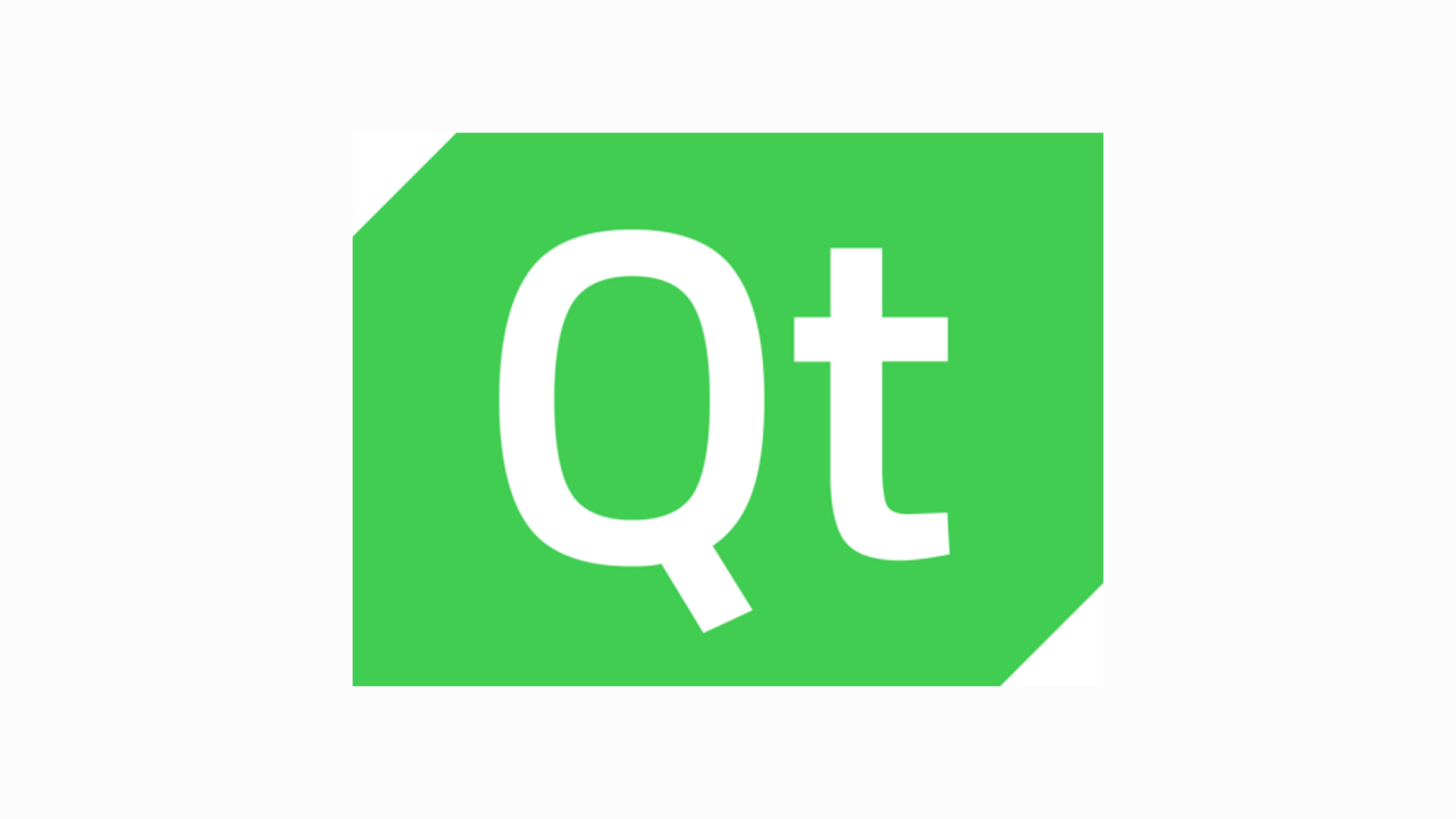VS2019链接
1.找到这个文件夹
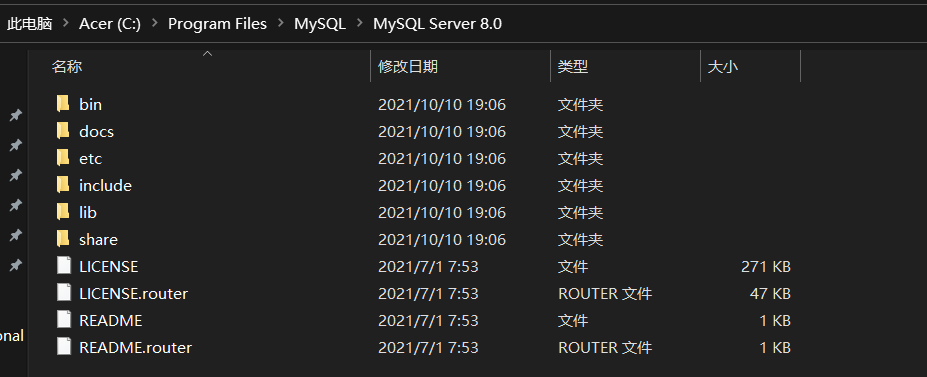
拿到这两个路径,库文件路径,和头文件路径
C:\Program Files\MySQL\MySQL Server 8.0\lib
C:\Program Files\MySQL\MySQL Server 8.0\include
2.打开vs2019
新建项目,解决方案改成x64。打开项目属性。
将头文件目录放到这里面。
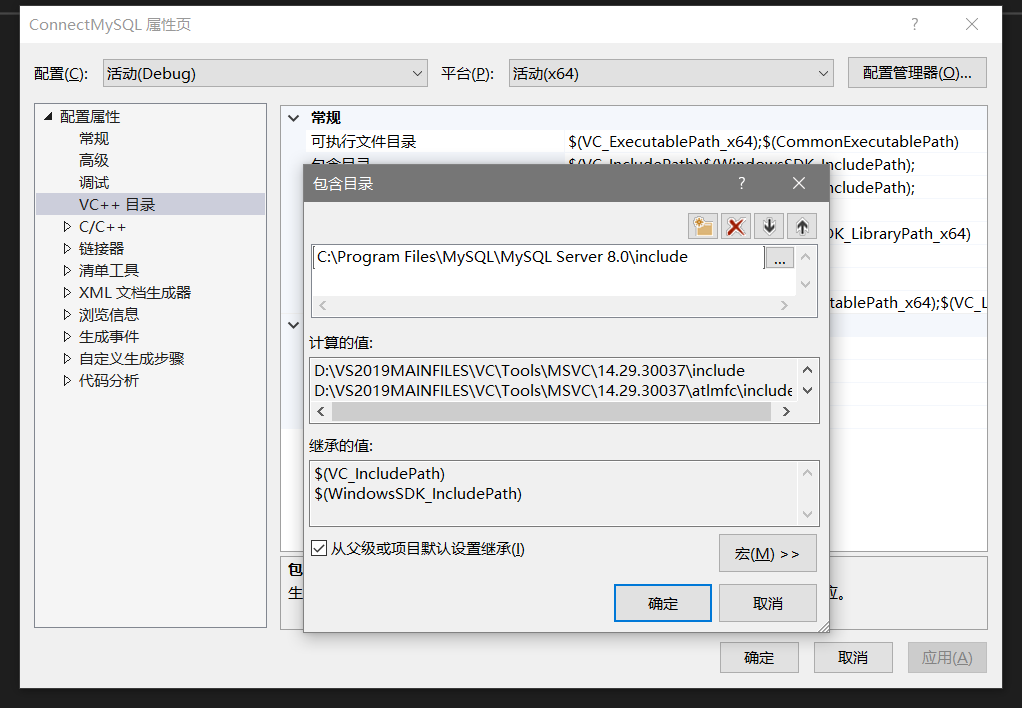
3.添加库文件路径到库目录
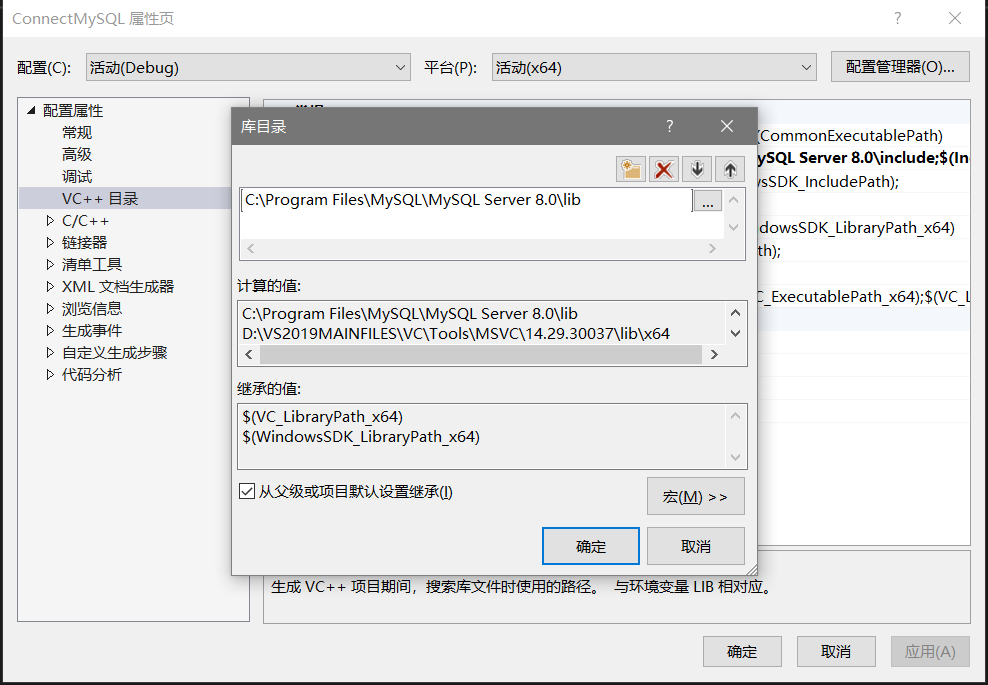
4.将mysql安装文件夹中lib目录中的libmysql.lib文件添加到依赖项中。
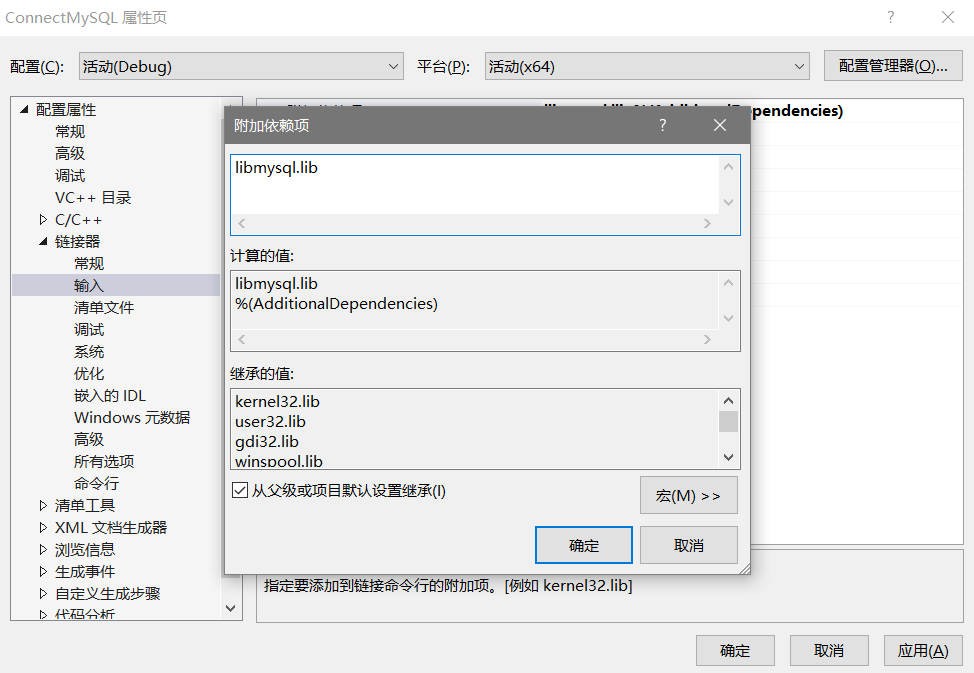
5.把mysql安装目录中lib文件夹中的libmysql.dll文件复制到c:\windows\system32下
6.编写代码开始连接
示例:
1
2
3
4
5
6
7
8
9
10
11
12
13
14
15
16
17
18
19
20
21
22
23
24
25
26
27
28
29
30
31
32
33
34
35
36
37
| #include<stdio.h>
#include<mysql.h>
int main(void)
{
MYSQL mysql;
MYSQL_RES* res;
MYSQL_ROW row;
mysql_init(&mysql);
mysql_options(&mysql, MYSQL_SET_CHARSET_NAME, "gbk");
if (mysql_real_connect(&mysql, "127.0.0.1", "root", "PASSWORD", "temp5", 3306, NULL, 0) == NULL)
{
printf("错误原因:%s\n", mysql_error(&mysql));
printf("连接失败!\n");
exit(-1);
}
int ret = mysql_query(&mysql, "select * from student");
printf("ret:%d\n", ret);
res = mysql_store_result(&mysql);
while (row = mysql_fetch_row(res))
{
printf("%s ", row[0]);
printf("%s ", row[1]);
printf("%s ", row[2]);
printf("%s \n", row[3]);
}
mysql_free_result(res);
mysql_close(&mysql);
return 0;
}
|
小补充:hexo文章标题不能包括[]